剪映画中画功能如何使用-剪映画中画使用的方法
小编发现有很多小伙伴都是使用剪映来进行视频剪辑的,而画中画功能则允许用户在主视频画面上叠加另一个视频窗口,创造出多层次的视觉效果,但有许多用户依旧不知道怎么使用这个功能,今天小编就来为大家讲解一下吧!
剪映画中画使用的方法
1. 打开电脑版剪映。点击开始创作按钮。
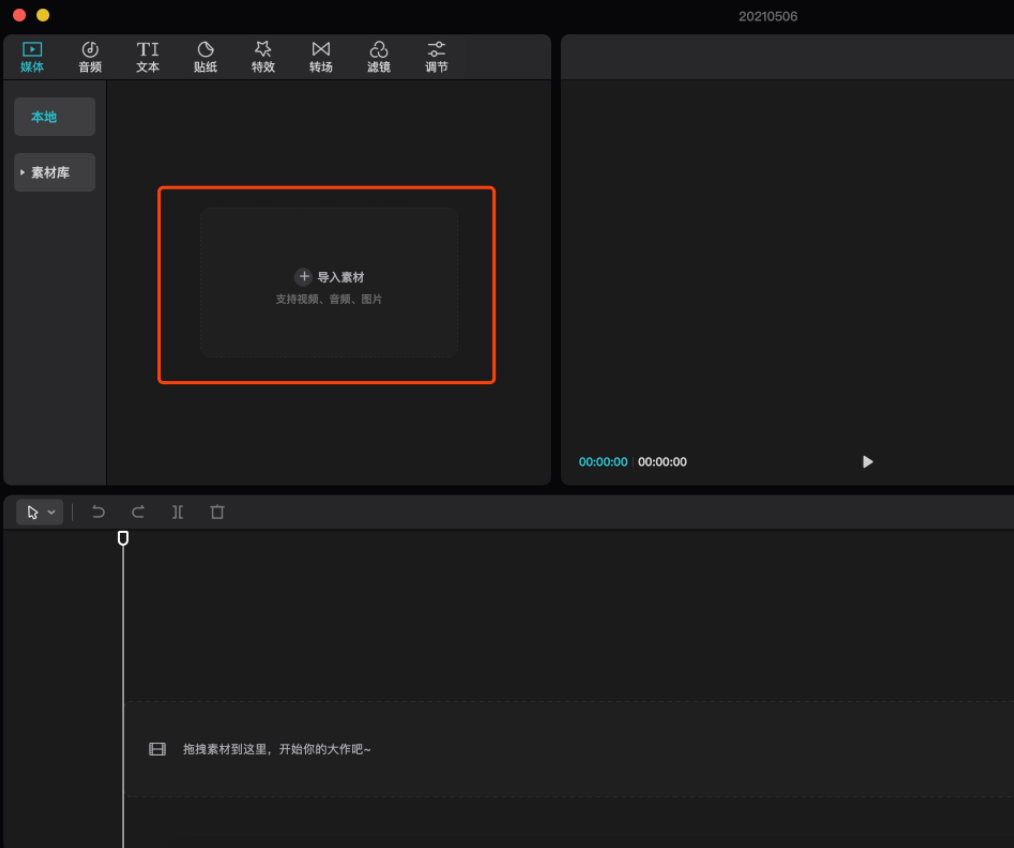
2. 点击想要导入视频素材,添加进去要剪辑的视频文件。
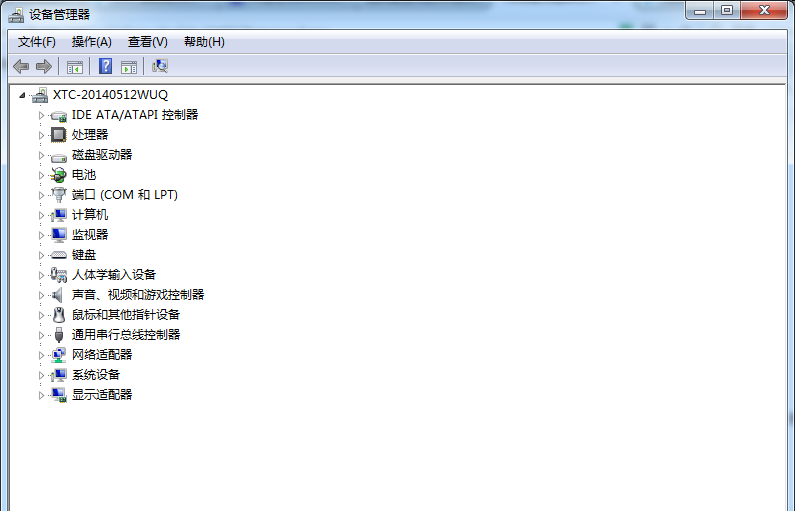
3. 然后将文件拖拽到编辑区域。
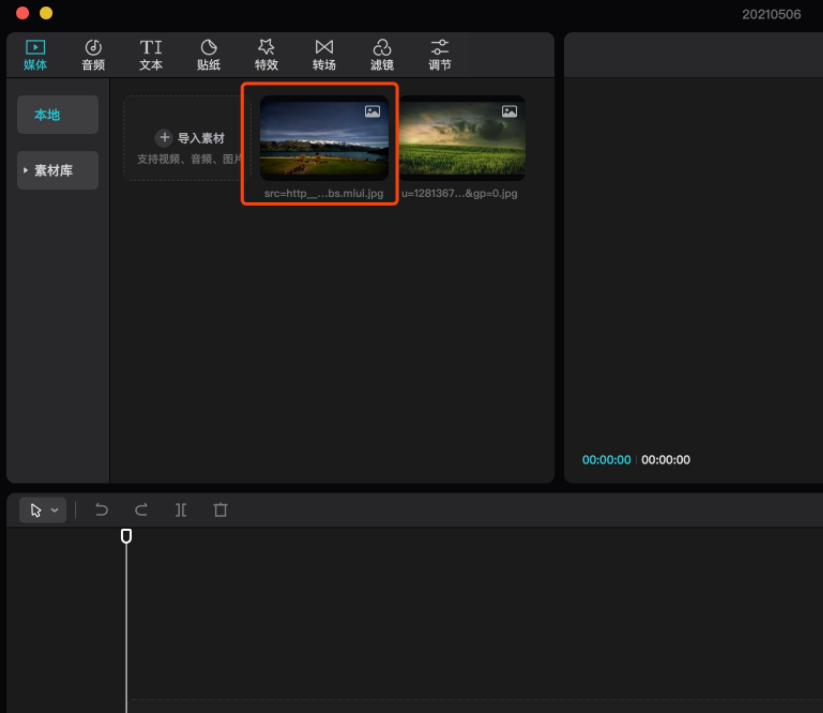
4. 剪映电脑专业版没有画中画功能,但是我们可以通过再次添加素材实现画中画功能。
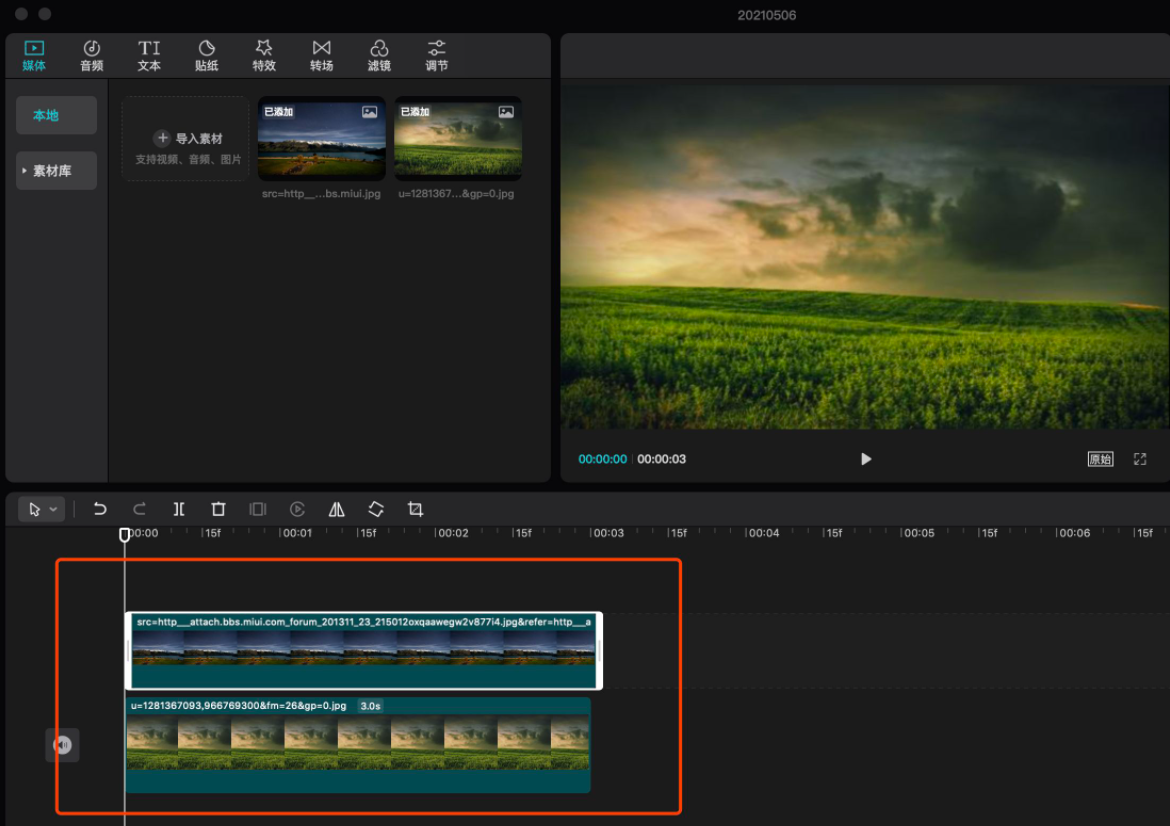
5. 同样将新添加的视频文件拖拽至视频编辑轨道。
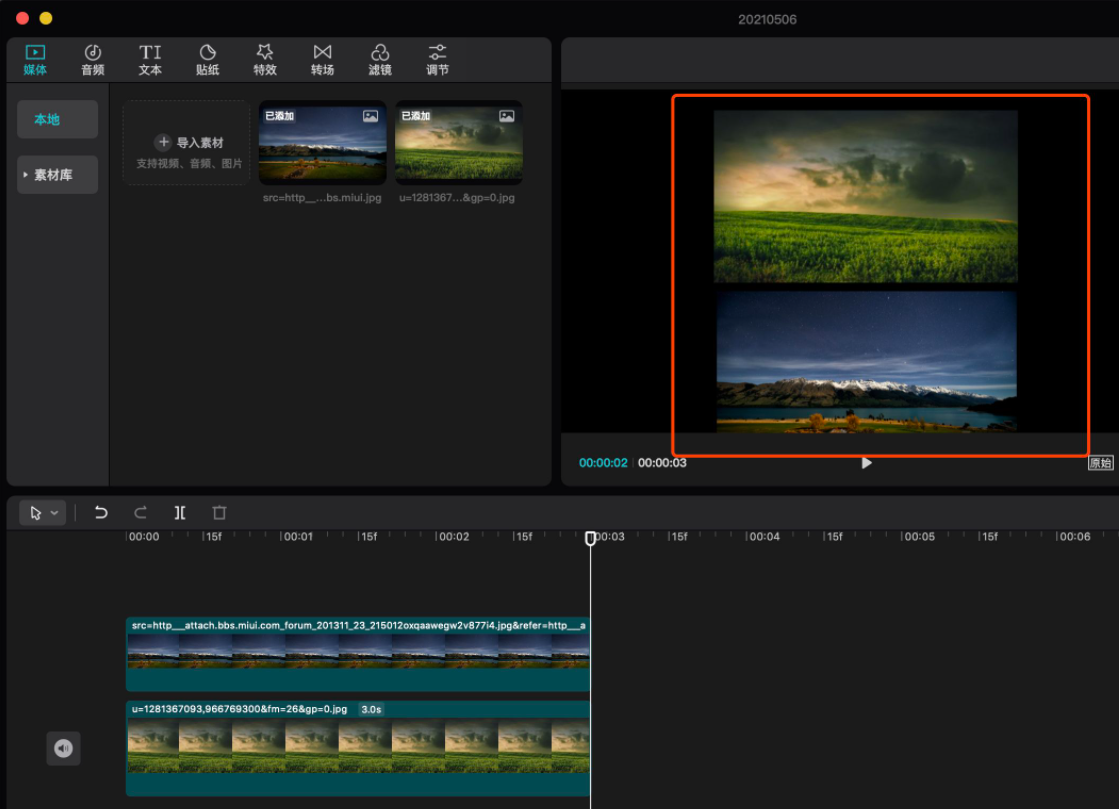
6. 这样选中素材文件,调整视频大小即可实现手机剪映画中画功能了。
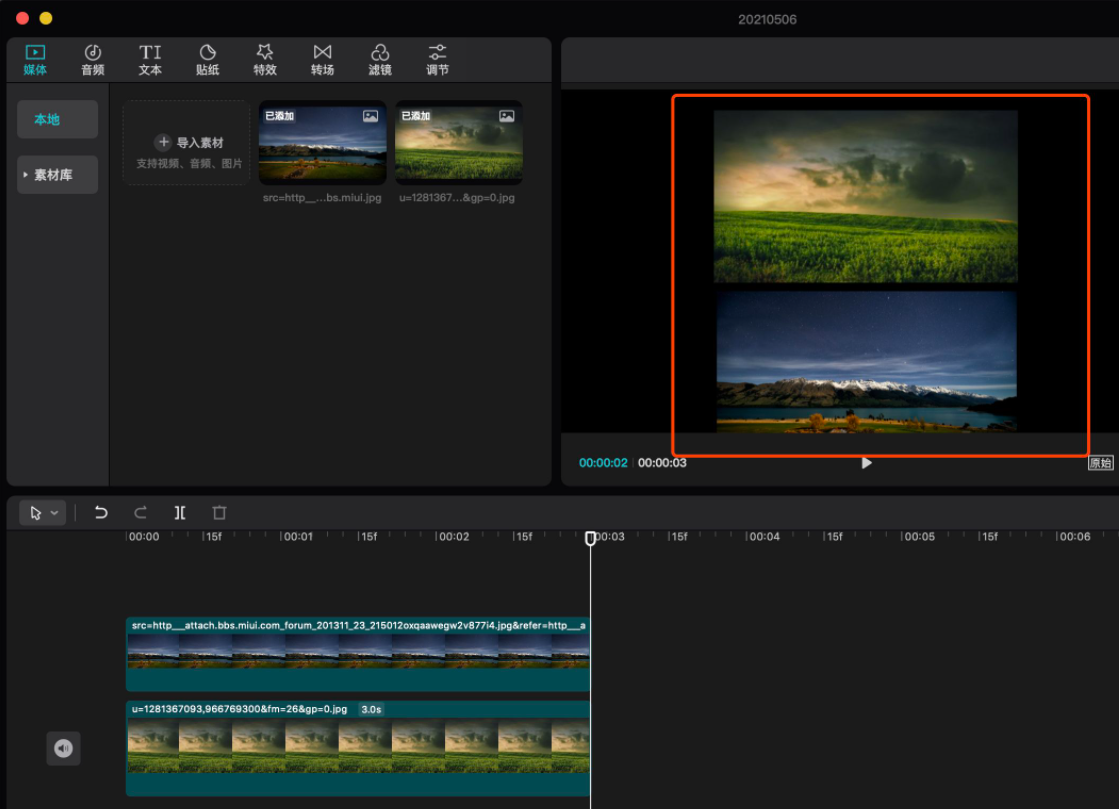
以上就是纯净版系统小编为你带来的关于“剪映画中画功能如何使用-剪映画中画使用的方法”的全部内容了,希望可以解决你的问题,感谢您的阅读,更多精彩内容请关注纯净版系统官网。
热门教程
win11关闭windows defender安全中心的四种方法
2Win11如何关闭Defender?Windows11彻底关闭Defender的3种方法
3win10不显示视频缩略图的两种解决方法
4win10关闭许可证即将过期窗口的方法
5win11任务栏怎么显示网速?win11任务栏显示实时网速的方法
6win11怎么切换桌面?win11切换桌面的四种方法
7win11忘记pin无法开机的三种最简单办法
8安装NET3.5提示0x800f0950失败解决方法
9Win11移动热点不能用怎么办?移动热点不工作怎么办?
10Win11如何打开预览窗格?Win11显示预览窗格的方法
装机必备 更多+
重装教程
大家都在看








